Raspberry Pi'de SSH Kök Girişini Etkinleştirme
SSH kök oturumunu etkinleştirmek için aşağıdaki adımları kullanın:
Aşama 1: İlk olarak, Raspberry Pi terminalindeki SSHD yapılandırma dosyasını aşağıdaki komutla açmalısınız:
$ sudo nano /etc/ssh/sshd_config
Adım 2: Dosyanın içinde satırı bulun “#İzinKökGirişine İzin Ver”, kullanılarak varsayılan olarak devre dışı bırakılan “#” .
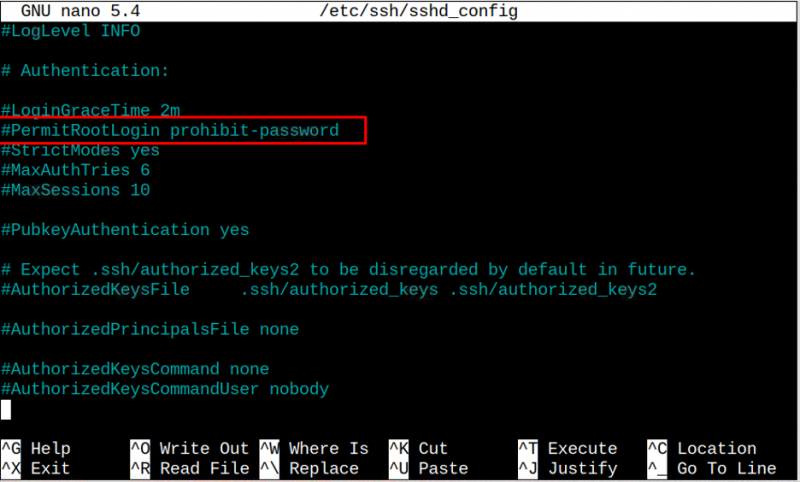
Aşama 3: kaldırarak etkinleştirin. “#” imzala ve ekle 'Evet' yerine “şifreyi yasakla” .
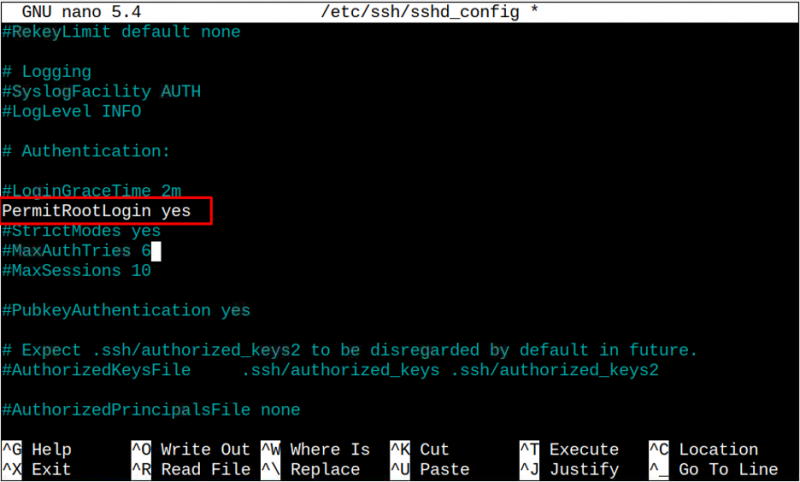
Adım 4: kullanarak yapılandırma dosyasını kaydedin. “CTRL+X” , eklemek 'VE' ve bas Girmek.
Adım 5: yeniden başlat SSH Değişikliklerin gerçekleşmesi için Raspberry Pi üzerinde servis ve aşağıdaki komut aracılığıyla yapılabilir:
$ sudo systemctl sshd'yi yeniden başlat 
Adım 6: Şimdi, Root girişinin etkinleştirildiğini doğrulamak için Raspberry Pi terminalinde aşağıdaki komutu çalıştırabilirsiniz:
$ ssh root@Pi-IPAdresiNot: Giriş “ana bilgisayar adı -I” Raspberry Pi IP adresini almak için komut.

Adım 7: Raspberry Pi'de root olarak oturum açmak için varsayılan root parolasını girin.
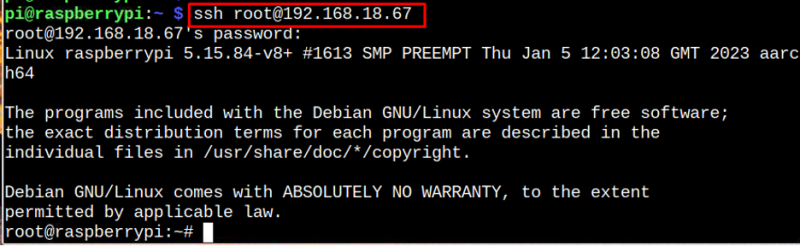
PuTTY'de SSH Root Login kullanın
Raspberry Pi terminaline PuTTY'de kök olarak aşağıdaki adımlarla erişebilirsiniz:
Aşama 1: Raspberry Pi'nin IP adresini/ana bilgisayar adını girin ve 'Açık' düğme.
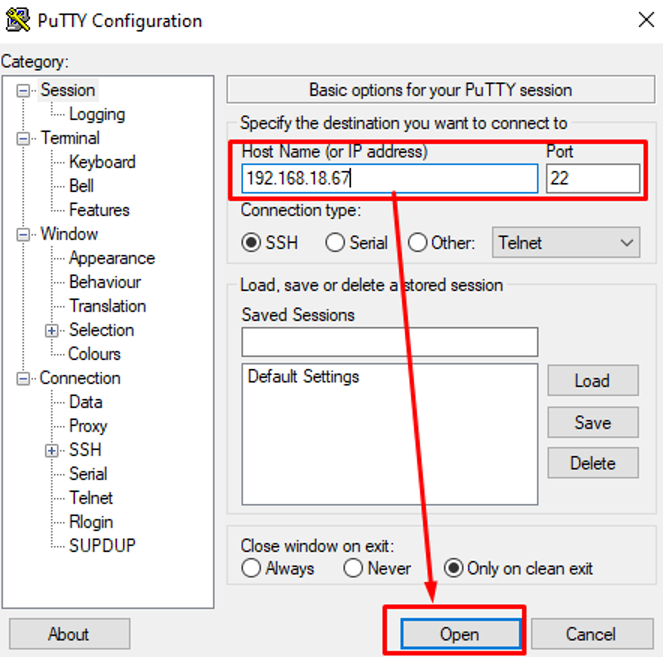
Adım 2: Raspberry Pi terminaline root kullanıcısı olarak erişmek için root olarak oturum açın ve varsayılan parolayı girin.
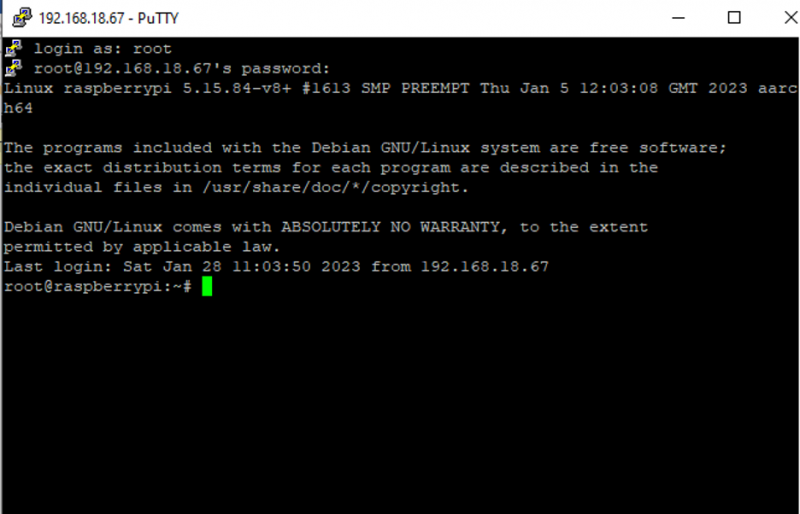
Not: ekleyerek SSH kök girişini tekrar devre dışı bırakabilirsiniz. “#” önce ' RootOturumuna İzin Ver” SSH yapılandırma dosyası içindeki seçenek.
Çözüm
Raspberry Pi kullanıcıları, SSHD yapılandırma dosyasını nano düzenleyici aracılığıyla açıp kaldırarak SSH kök oturumunu kolayca etkinleştirebilir. “#” imzala “Kök Oturum Açmaya İzin Ver” seçenek. Sonra Ekle 'Evet' önünde “Kök Oturum Açmaya İzin Ver” seçeneğini seçin ve değişiklikleri uygulamak için SSH hizmetini yeniden başlatın. Bundan sonra, olarak giriş yaparak Raspberry Pi terminaline erişebilirler. 'kök' varsayılan parola ile.